Logo and Caption(IS-miniX)
ロゴ、キャプションの設定(IS-miniX)
IS-miniXを使用して、ライブ映像にロゴ画像、またはキャプションテキストをオーバーレイ表示することができます。
本機能は、クロマキーや静止画表示、ワイプ、などの機能とは同時に利用できません。
また、キャプション表示とロゴ表示も同時には使用できません。"Caption Enable" ボタンと、"Logo Image Enable" ボタンは排他的に選択されます。
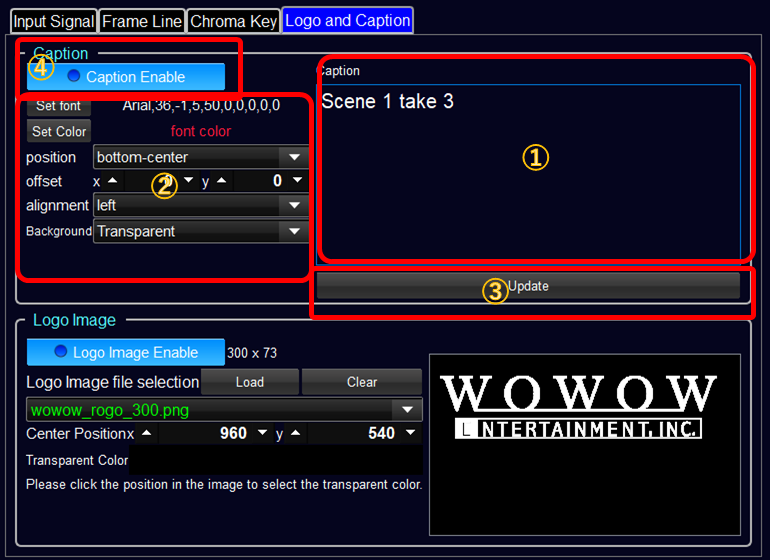
①キャプションの入力
この欄にキャプションを入力します。複数行にまたがっても構いません。
②キャプションの表示設定
表示するキャプションの、フォント(サイズも)、色、場所、位置の微調整、アラインメント、背景色、などを設定します。
③キャプションの再表示
現在の設定を再送信し、キャプションの再表示を行います。パラメーター変更はリアルタイムに送信されるため、通常押す必要がありませんが、表示が乱れた場合等に使用して下さい。
④キャプション表示非表示の設定
キャプション表示機能の開始終了を切り替えます。
この機能は、Device Control, Keying, ロゴ合成機能と同時に使用できません。同時に使用できない機能は自動的に停止されます。
ロゴ画像の表示
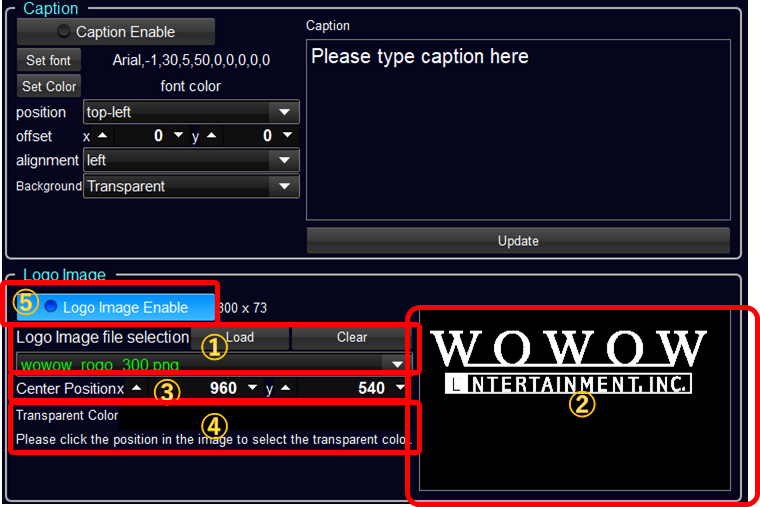
①ロゴ画像の選択
"Load"ボタンにより、ローカルファイルからロゴ用画像を選択します。コンボボックスにより、過去に使用したヒストリーから選択することもできます。
選択した画像は②に表示されます。
②選択されたロゴ画像の表示と透明色の選択
この領域には、選択されたロゴ画像が表示されます。
マウスでクリックすると、その場所の色が透明色に設定され、④の領域にその色が表示されます。
③表示位置の設定
ロゴ画像の表示位置を調整することができます。ロゴ画像の中心座標により設定します。
④透過色の表示
2の画像クリックで選択された透過色を表示します。
⑤ロゴ合成機能の開始終了
ロゴ画像の表示・非表示を選択します。
この機能は、Device Control, Keying, キャプション表示機能と同時に使用できません。同時に使用できない機能は自動的に停止されます。

